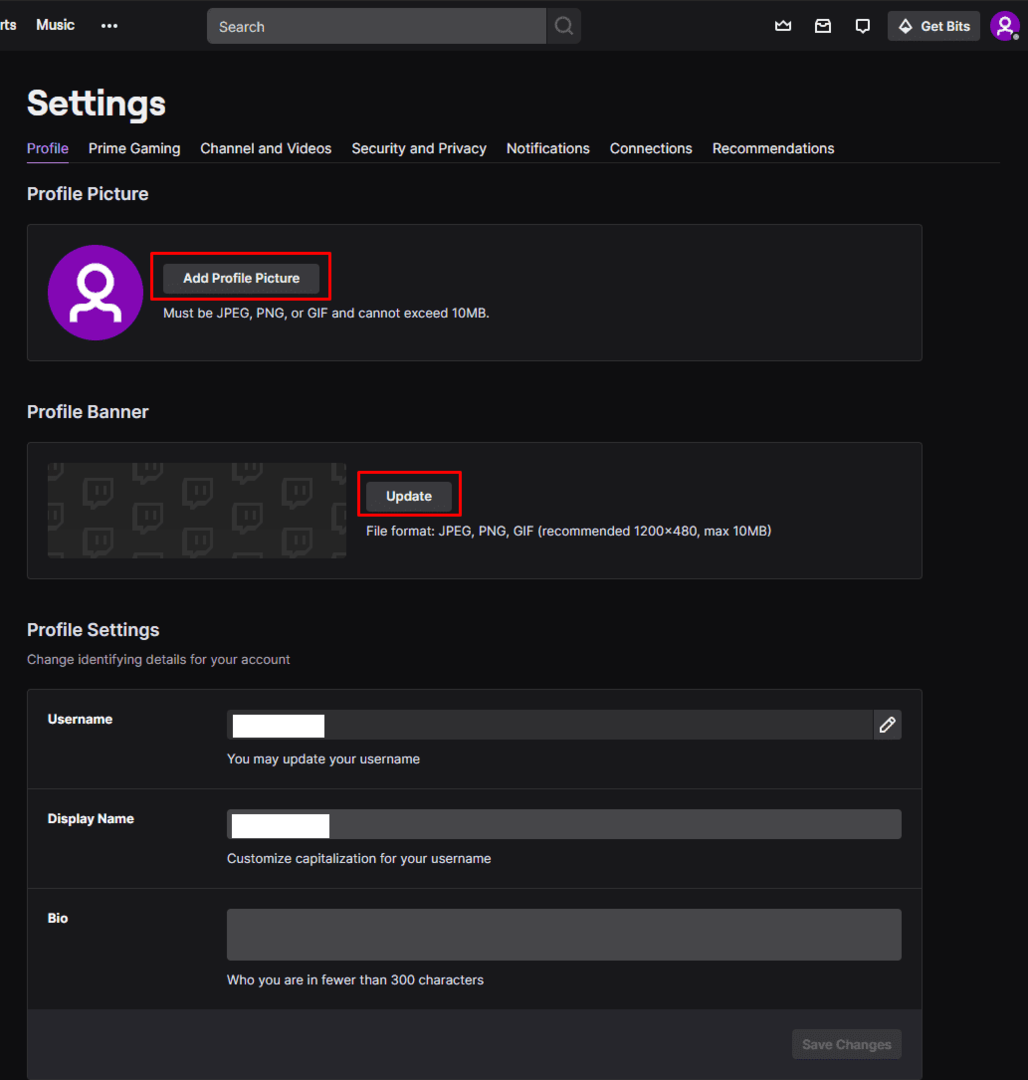Het uitzenden van je gameplay op Twitch kan een leuke manier zijn om je in-game-ervaringen te delen met je vrienden en andere gamers. Sommige gamers hebben het geluk dat hun stream zo populair wordt dat ze van de advertentie-inkomsten kunnen leven en fulltime streamers kunnen worden. Als u erkenning en populariteit probeert te krijgen, is branding een van de stappen die u moet overwegen. Een onderdeel van je branding op Twitch zijn je profiel- en bannerafbeeldingen.
Om uw profiel- en bannerafbeeldingen in te stellen, moet u naar uw accountinstellingen gaan. Klik op je profielfoto in de rechterbovenhoek en klik vervolgens op "Instellingen"
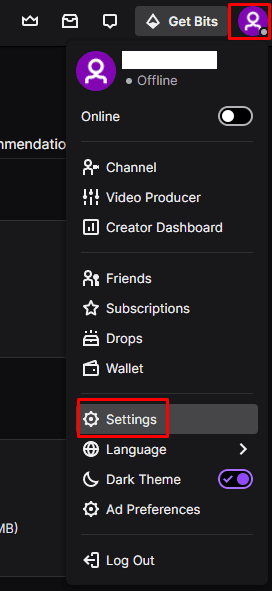
Eenmaal in het standaard tabblad "Profiel" van uw Twitch-accountinstellingen, zijn de eerste twee opties uw profielfoto en profielbanner. Om de profiel- en bannerafbeeldingen te uploaden, klikt u respectievelijk op "Profielfoto toevoegen" en "Update". Elke afbeelding kan de JPG-, PNG- of GIF-indeling hebben en mag niet groter zijn dan 10 MB.
Tip: Als u merkt dat de afbeelding die u wilt gebruiken groter is dan 10 MB, probeer deze dan te converteren naar JPG, aangezien deze het beste compressieniveau heeft. Als uw afbeelding al een JPG is, kunt u proberen de afbeelding te verkleinen totdat het bestand onder de 10 MB zakt.
Profielfoto's worden altijd in een cirkel weergegeven, dus eventuele fijne details in de hoeken van je profielfoto zijn niet zichtbaar. Twitch raadt aan dat je profielbanner 1200×480 pixels is. Je kunt grotere afbeeldingen uploaden als je onder de limiet van 10 MB kunt blijven, maar het wordt aanbevolen dat je je aan de aanbevolen verhouding houdt.
Let op: Bij het kiezen van de afbeeldingen die u wilt gebruiken, dient u rekening te houden met copyrightregels. Neem niet zomaar de kunstwerken van anderen en gebruik deze op je kanaal. Als je het werk van iemand anders wilt gebruiken, vraag het dan eerst en wacht tot toestemming wordt verleend.